使用 Tiling Shell 插件为 GNOME 添加超能生产力
本文翻译自 https://news.itsfoss.com/tiling-shell-gnome-extension/
能达到 100% 的生产力是一个 神话,但这并不意味着我们不应该努力在生活中变得更加有条理,不管是个人生活还是工作。
许多人使用像番茄钟这样的工具来安排他们的日常任务,按照设定的时间间隔工作,然后进行短暂的休息,并重复这样的模式。但是,工作空间的其他方面也可以改进。
以你的操作系统为例,如果你喜欢在多个工作空间和显示器上打开许多窗口,那么它 内置的窗口管理可能是一个生产力瓶颈。
不过,有办法解决这个问题。如果你正在运行 Ubuntu 或其他基于 GNOME 的 Linux 发行版,那么你很幸运,你可以使用 Tiling Shell 插件解决这个问题。
在这篇初步介绍中,我们将看看“Tiling Shell 插件”,这是一个适用于 GNOME 系统的开源窗口平铺解决方案。
Tiling Shell:概述 ⭐
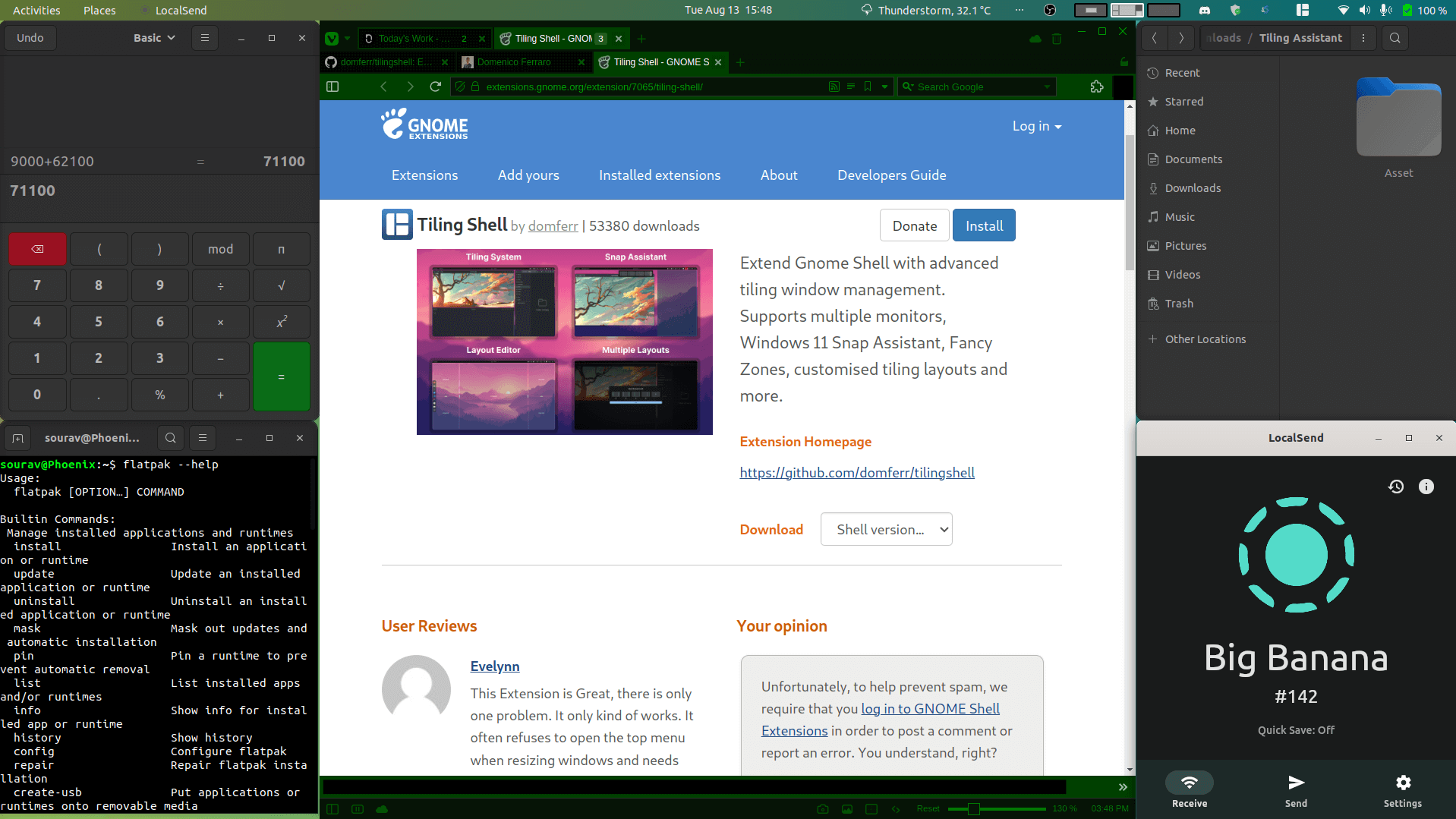
Tiling Shell 是用 TypeScript 编写的,其主要开发者 Domenico Ferraro 将其称为:
一个通过扩展 GNOME 默认的 2 列布局来实现现代窗口平铺系统的 GNOME Shell 扩展,你可以任意配置所需的布局!
Tiling Shell 的一些主要功能包括:
- 轻松实现多显示器操作。
- 类似 Windows 11 的窗口捕捉助手。
- 支持 GNOME 40-46。
- 兼容 X11 和 Wayland。
初步印象
我已经在安装 GNOME 42.9 的 Ubuntu 22.04.4 LTS 笔记本电脑上使用 Tiling Shell 几个月了(X11)。我是在看到 Windows 11 上的窗口平铺功能后,觉得需要一个更直观的窗口平铺插件时安装的(这是我对它唯一喜欢的地方)。
我的 Tiling Shell 配置与默认设置非常接近,至今的使用体验非常不错。
它提供的控制水平令人印象深刻,可以调整窗口之间的内外间隙,拖动边缘以改变窗口布局,自定义配置文件,为窗口管理添加快捷键等等。
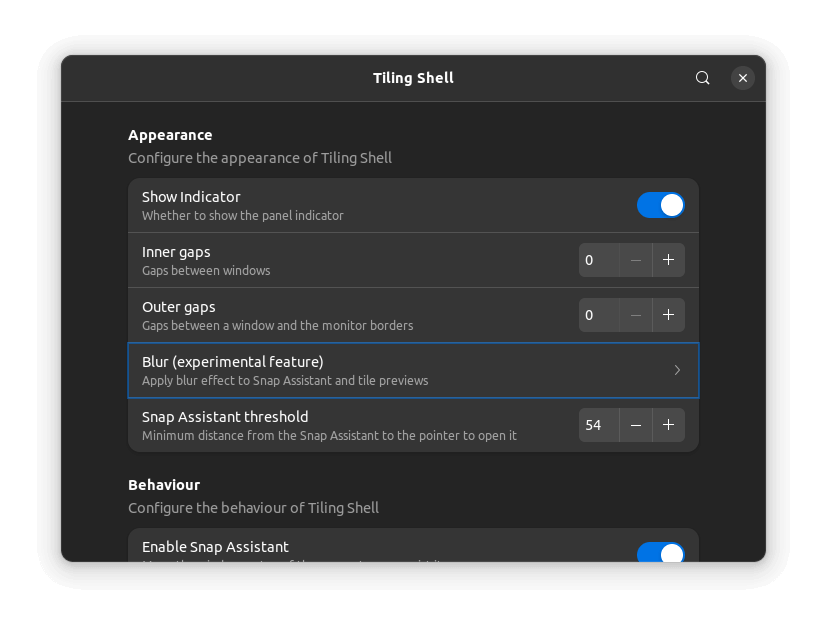
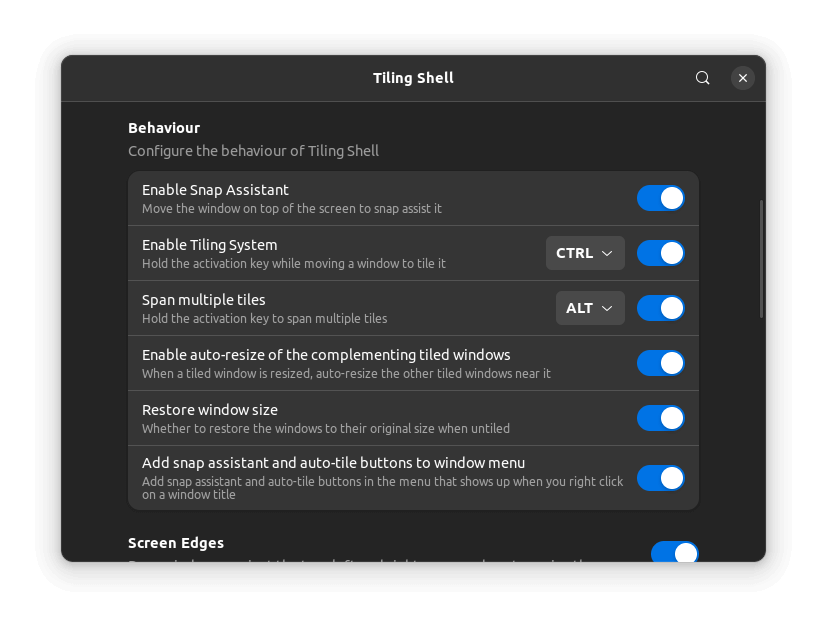
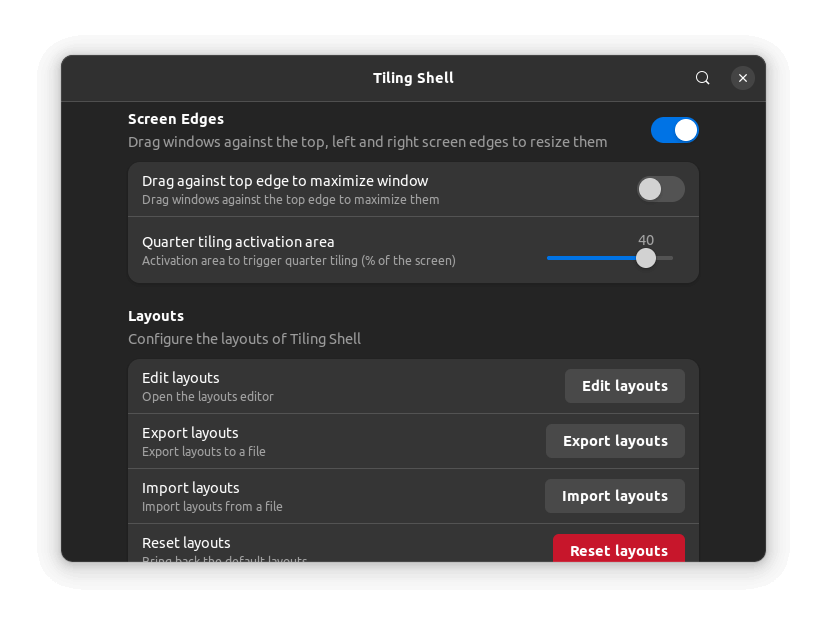
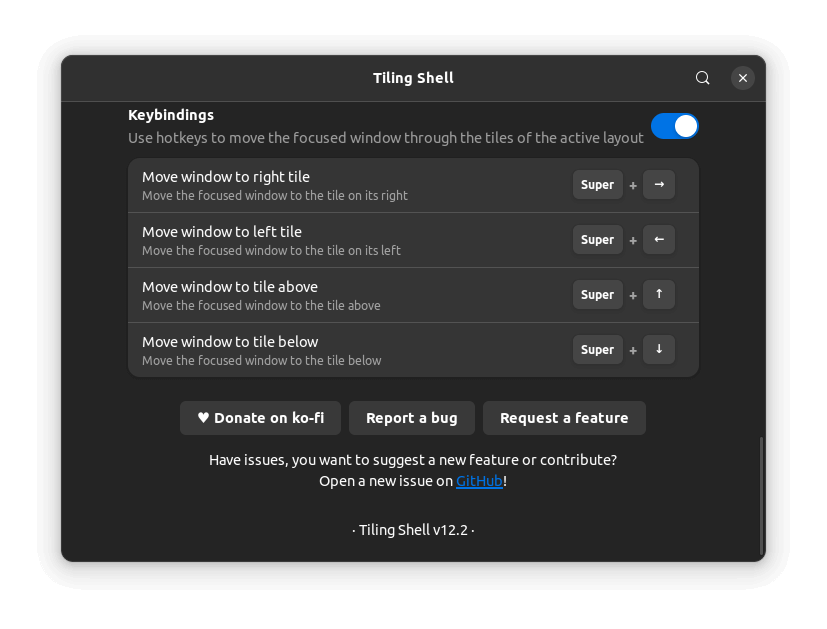
在布局选择方面,可能性几乎是无限的(真的)。有一些方便的预设布局可以使用,但它的主要亮点是布局编辑器,这是最好的一个功能。
它有滑块机制,可以与快捷键结合使用来创建符合个人偏好的完美布局。编辑后,点击平铺助手图标就可以保存布局。
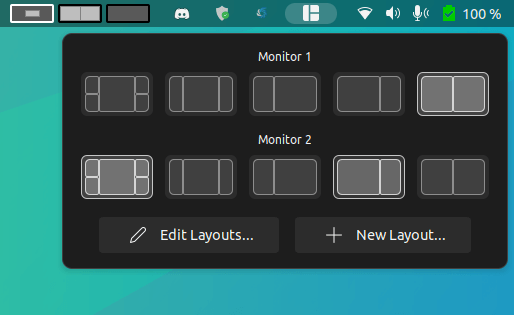
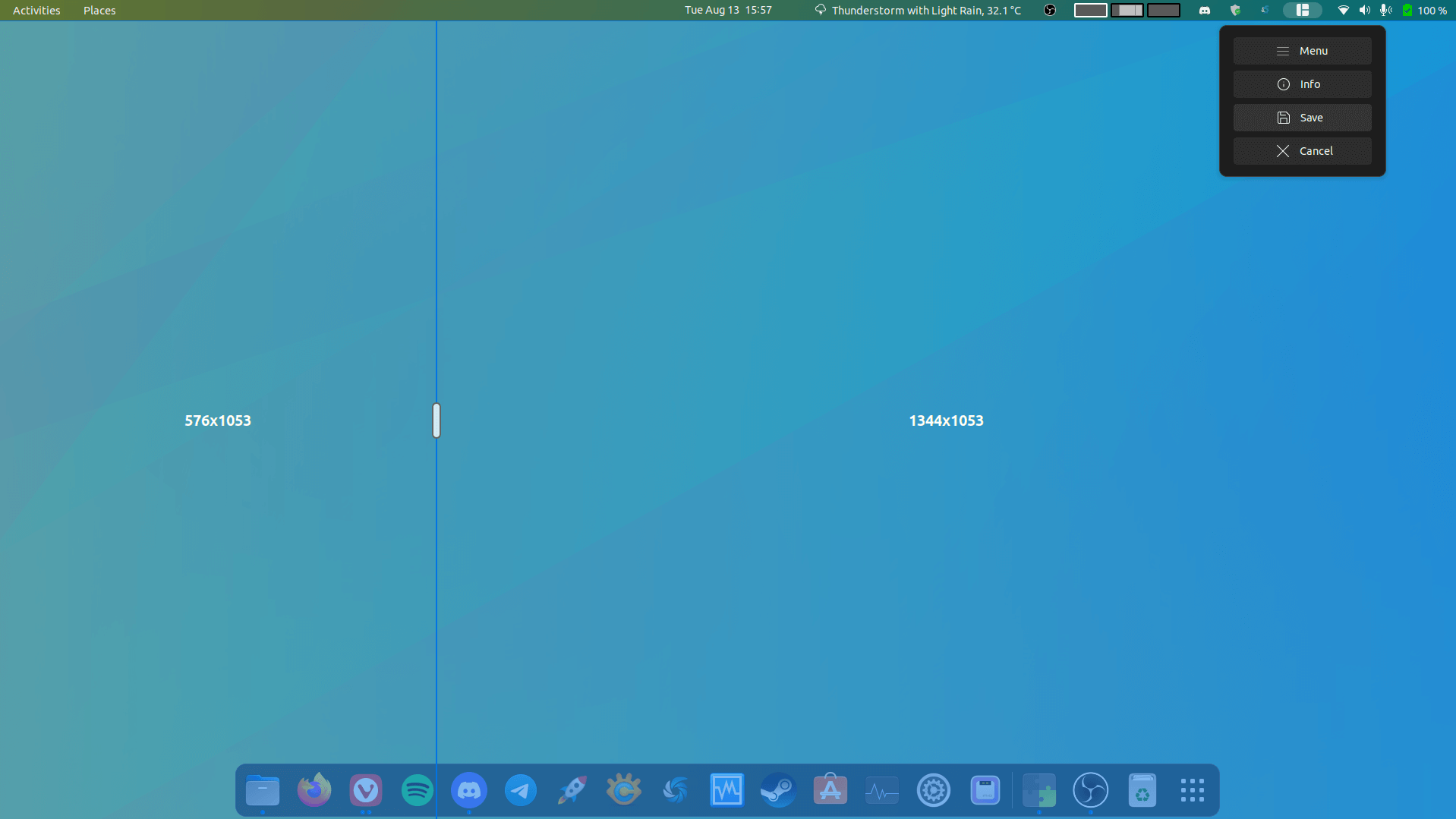
此外,如果进入 Tiling Shell 的设置,还有导入/导出布局的选项,以便跨设备使用。不过,这对我来说效果不如预期。
关于多显示器体验如何,Tiling Shell 在这方面表现出色。使用捕捉助手在工作区和显示器之间平铺窗口非常方便,感觉非常自然。
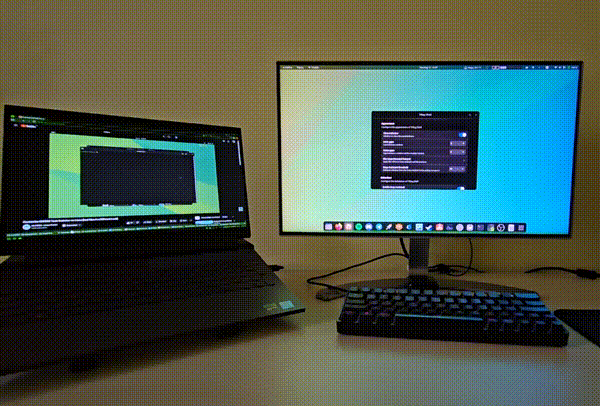
你可以从 GNOME 扩展 网站 获取 Tiling Shell。
如果你不熟悉如何安装 GNOME 扩展,建议阅读我们的 GNOME Shell Extensions 和 Extension Manager 指南。如果你不想手动安装,可以使用这些工具来设置 Tiling Shell。
如果你在寻找源代码或手动安装的说明,可以访问项目的 GitHub 仓库。
💬 你知道其他好用的 GNOME 扩展吗?欢迎在下方留言分享!
“觉得不错的话,给点打赏吧 (✿◕‿◕✿)”
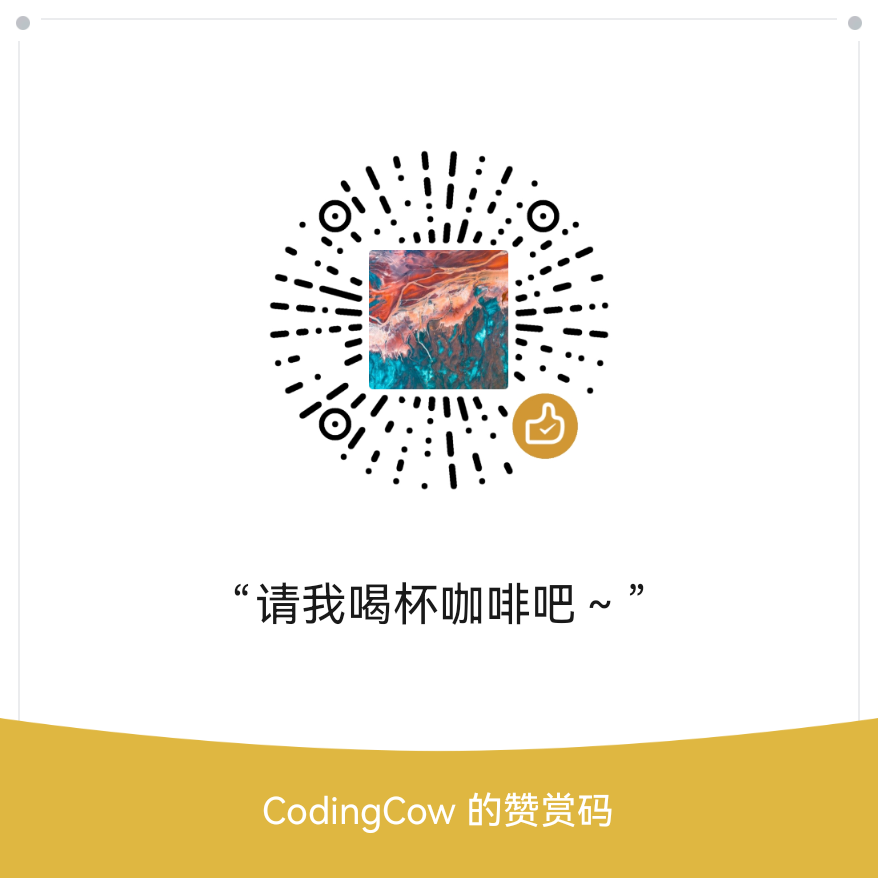
微信支付

支付宝支付 (暂不支持)